| 如何用PS制作逼真的水中倒影 Photoshop实例教程 | 您所在的位置:网站首页 › 水中倒影ps制作步骤 › 如何用PS制作逼真的水中倒影 Photoshop实例教程 |
如何用PS制作逼真的水中倒影 Photoshop实例教程
我们每次游玩都会留下照片,但是不一定将图片拍的很完整,今天我就给大家分享一篇如何用PS制作逼真的水中倒影教程,将照片赋予灵性。主要是利用PS滤镜制作,感兴趣的朋友跟我一起来看吧!先看效果图:
 水中倒影效果图
1、将照片在PS中打开,用裁切工具选中最下面的点往下拉,拉制中心点到图片最底部分,如下图
水中倒影效果图
1、将照片在PS中打开,用裁切工具选中最下面的点往下拉,拉制中心点到图片最底部分,如下图
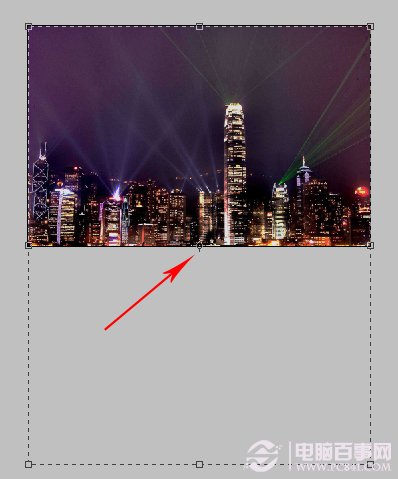 第1步
2、复制原图执行菜单--编辑--变换--垂直翻转--把图层移下来--与背景图接好--如下图
第1步
2、复制原图执行菜单--编辑--变换--垂直翻转--把图层移下来--与背景图接好--如下图
 第2步
3、 新建图层拉动黑白渐变,图片模式改为正片叠底,如下图
第2步
3、 新建图层拉动黑白渐变,图片模式改为正片叠底,如下图
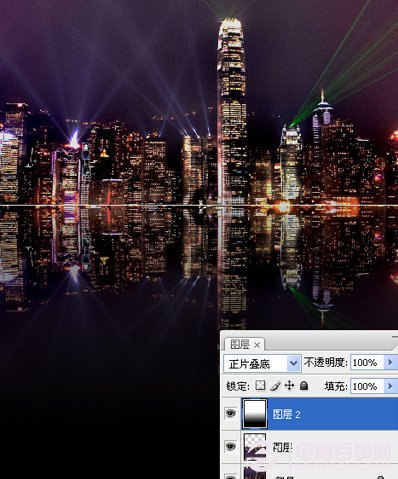 第3步
4、选中图层1执行滤镜--扭曲--波纹--数值根据图片自己定--如下图
第3步
4、选中图层1执行滤镜--扭曲--波纹--数值根据图片自己定--如下图
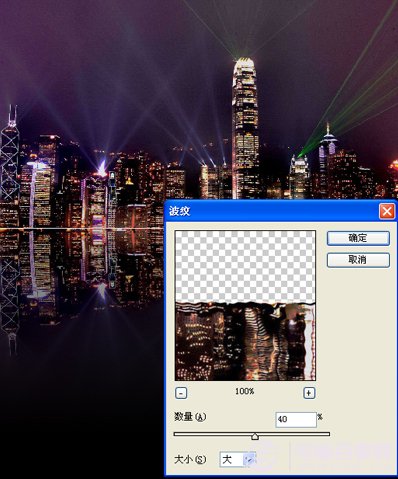 第4步
第4步
|
【本文地址】
公司简介
联系我们